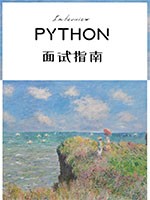熟练执行JavaScript的方法和技巧,掌握JavaScript操作滚动条
在Selenium自动化测试中,JavaScript执行器(execute_script方法)是一个极其强大的工具,它允许我们在测试脚本中直接执行JavaScript代码。这种能力极大地扩展了Selenium的自动化能力,尤其是在处理复杂的前端交互、动态加载内容或是直接操作DOM元素时。本章将深入探讨如何通过Selenium熟练执行JavaScript代码,并特别聚焦于JavaScript操作滚动条的高级方法和技巧,以实现更精确的页面交互控制。
一、JavaScript执行器基础
在Selenium WebDriver中,execute_script方法允许我们运行任意的JavaScript代码。这个方法非常灵活,几乎可以执行任何可以在浏览器控制台中运行的JavaScript脚本。其基本语法如下(以Python绑定为例):
driver.execute_script(script, *args)
script:要执行的JavaScript代码,以字符串形式提供。*args:一个或多个参数,可选,这些参数将在JavaScript代码中作为变量使用。
二、JavaScript操作DOM基础
在深入探讨滚动条操作之前,先了解如何使用JavaScript操作DOM(文档对象模型)是很重要的。以下是一些常用的JavaScript DOM操作方法:
- 查找元素:
document.getElementById(),document.querySelector(),document.querySelectorAll()等。 - 修改属性:
element.setAttribute('attribute', 'value')或element.style.property = 'value'。 - 触发事件:
element.dispatchEvent(new Event('eventName')),如点击事件click。
三、掌握JavaScript操作滚动条
滚动条是Web页面中常见的UI元素,用于查看超出当前视口范围的内容。在自动化测试中,经常需要滚动页面到特定位置以便进行进一步的测试。JavaScript提供了多种方式来实现这一目的。
1. 使用window.scrollTo()
window.scrollTo()方法用于将文档滚动到指定位置。它接受两个参数:x-coord(水平坐标)和y-coord(垂直坐标),可选地,还可以接受一个选项对象以平滑滚动。
// 滚动到页面顶部window.scrollTo(0, 0);// 滚动到页面底部window.scrollTo(0, document.body.scrollHeight);// 平滑滚动到页面中间window.scrollTo({top: document.body.scrollHeight / 2,behavior: 'smooth'});
在Selenium中调用:
driver.execute_script("window.scrollTo(0, document.body.scrollHeight);")
2. 使用element.scrollIntoView()
当需要滚动到页面上某个特定元素时,element.scrollIntoView()方法非常有用。该方法会自动滚动元素的父容器,使得该元素对用户可见。它也可以接受一个布尔值或选项对象来控制滚动行为。
// 默认滚动到元素document.querySelector('#myElement').scrollIntoView();// 滚动到元素顶部document.querySelector('#myElement').scrollIntoView({ behavior: 'smooth', block: 'start' });// 滚动到元素底部document.querySelector('#myElement').scrollIntoView({ behavior: 'smooth', block: 'end' });
在Selenium中调用:
element = driver.find_element_by_id('myElement')driver.execute_script("arguments[0].scrollIntoView({ behavior: 'smooth', block: 'start' });", element)
四、高级滚动策略
在自动化测试中,仅仅滚动到页面顶部或底部可能不足以满足需求。有时,我们需要根据页面元素的动态加载情况或特定布局进行滚动。
1. 动态计算滚动位置
当页面内容动态变化时,可以通过JavaScript动态计算需要滚动的位置。例如,可以根据某个元素的绝对位置加上视口高度来决定滚动距离。
var targetElement = document.querySelector('#myElement');var scrollDistance = targetElement.offsetTop - window.innerHeight / 2; // 滚动到元素中央window.scrollTo(0, scrollDistance);
2. 滚动监听与等待
有时,滚动操作后需要等待页面内容加载完成再进行下一步操作。可以结合JavaScript的滚动事件监听和Selenium的等待机制来实现。
// JavaScript监听滚动结束window.onscroll = function() {if ((window.innerHeight + window.scrollY) >= document.body.offsetHeight) {// 滚动到底部后执行的代码console.log('Scrolled to the bottom!');}};// Selenium中触发滚动并处理driver.execute_script("window.scrollTo(0, document.body.scrollHeight);")# 这里可以添加Selenium的显式等待,等待滚动结束后的条件成立
五、注意事项与最佳实践
- 兼容性:不同浏览器对JavaScript滚动操作的支持程度可能有所不同,尤其是在移动设备和老旧浏览器上。测试时应尽量覆盖主流浏览器。
- 性能影响:频繁的滚动操作可能对页面性能产生影响,特别是在资源密集型页面或滚动动画复杂的情况下。合理规划滚动策略,避免不必要的滚动。
- 异常处理:在执行滚动操作时,应考虑可能出现的异常,如元素未找到、滚动超出预期范围等,并相应地添加异常处理逻辑。
- 日志记录:在自动化测试脚本中,加入滚动操作的日志记录,有助于问题定位和调试。
六、结论
通过熟练执行JavaScript,并掌握JavaScript操作滚动条的方法和技巧,可以极大地增强Selenium自动化测试的能力。从基础的window.scrollTo()和element.scrollIntoView()方法,到高级的动态计算和滚动监听策略,每一种方法都有其适用场景和优势。在实际应用中,根据具体需求和页面特点选择最合适的滚动策略,是提高自动化测试效率和稳定性的关键。